Merhaba
Daha önceki yazilarimizda Windows Server 2012 üzerinde Hyper-V Failover Cluster Kurulumu, Windows Server 2012 R2 Hyper-V Failover Cluster Kurulumu ve Windows Server 2016 Hyper-V Failover Cluster Kurulumu sizlerle paylaşmıştık.
Bu yazimizda Microsoft’un yeni sunucu işletim sistemi olan Windows Server 2019 Hyper-V Failover Cluster Kurulumu ve Windows Server 2019 Failover Cluster Yapısına Node Ekleme ayaptığımız sunucumuzu Failover Cluster yapısından çıkarılmasını anlatıyor olacağız.
.Peki Nedir Failover Cluster :
Yapımız içerisinde bulunan Failover Cluster üyesi sunucuların ve bu sunucular üzerinde çalışan rol ve servislerin kapalı olduklarında Donanımsal ve Yazılımsal sorun nedeniyle Down duruma geldiklerinde Failover Cluster üyesi olan bir sunucudan diğer sunucuya aktarılmasıdır. Bu tanımlamayı şu örnekle daha iyi anlayabileceğinizi düşünüyorum. Yapımız içerisinde 2 Adet sunucumuz olsun bu sunucular üzerinde çalışan Virtual Machine ( Sanal Makine) var. Sunucularımızın herhangi birinde Donanımsal ya da Yazılımsal bir sorun nedeniyle Down duruma geldiğinde yani kapandığında üzerinde çalışan Virtual Machine ( Sanal Makine) bununla birlikte Down duruma gelerek ulaşılamayacaktır. İşte böyle bir sorunda Failover Cluster yapısı imdadımıza yetişecektir. Down durumda olan sunucumuz üzerindeki Virtual Machine ( Sanal Makine) otomatik olarak diğer fiziksel sunucumuz üzerinde hizmet vermeye başlayacaktır.
Kurulum ve yapılandırmaya geçmeden önce ortamımızla ilgili kısa bir bilgi aktarmak istiyorum.
Birinci sunucum Windows Server 2019 Datacenter işletim sistemine sahip W19DC isminde Ip Adres 192.168.1.200 olarak yapılandırılmıştır ve üzerinde Active Directory Domain Services yapılandırılarak bakicubuk.local isminde bir domain ortamı kurulmuştur. Ayrıca bu sunucumuz üzerinde File and Storage Service üzerinde ISCSI Target Server Kurulumu ve Yapılandırılması yapılandırarak Failover Cluster ortamı için gerekli olan Quroum alanı ve Cluster Volume yapılandırmasını bu sunucumuz üzerinde tamamlanmış durumdadır.
İkinci sunucum Windows Server 2019 Datacenter işletim sistemine sahip W19NOD1 isminde Birinci Network Karti Ip Adresi 192.168.1.202/24 İkinci Cluster Network karti 192.168.2.202/24 Üçüncü Cluster Network kartı 192.168.3.202/24 olarak yapılandırılmış ve üzerine Hyper-V Roles ( Rol ) ile Failover Cluster Feautures ( Özelliği ) kurulumu ve yapılandırması tamamlanmış durumdadır.
Üçüncü sunucum Windows Server 2019 Datacenter işletim sistemine sahip W19NOD2 isminde Birinci Network Karti Ip Adresi 192.168.1.204/24 İkinci Cluster Network karti 192.168.2.204/24 Üçüncü Cluster Network kartı 192.168.3.204/24 olarak yapılandırılmış ve üzerine Hyper-V Roles ( Rol ) ile Failover Cluster Feautures ( Özelliği ) kurulumu ve yapılandırması tamamlanmış durumdadır.
Dördüncü sunucum Windows Server 2019 Datacenter işletim sistemine sahip W19NOD3 isminde Birinci Network Karti Ip Adresi 192.168.1.206/24 İkinci Cluster Network karti 192.168.2.206/24 Üçüncü Cluster Network kartı 192.168.3.206/24 olarak yapılandırılmış ve üzerine Hyper-V Roles ( Rol ) ile Failover Cluster Feautures ( Özelliği ) kurulumu ve Failover Cluster yapısından çıkarılmasını anlatıyor olacağız.
Bu bilgileri aktardıktan sonra W19NOD3 isimli sunucumuz üzerinde Hyper-V rolü ve Failover Cluster özelliğinin kurulumu ve yapılandırmasına geçebiliriz.
Failover Cluster Manager konsolu açıyoruz. Failover Cluster Manager konsolunda Nodes menüsünün altında bütün sunucularimizi Up olarak görüyoruz. Failover Cluster ortamında bulunan W19NOD3 isimli sunucumuzu Failover Cluster yapısından çıkarıyor olacağız.
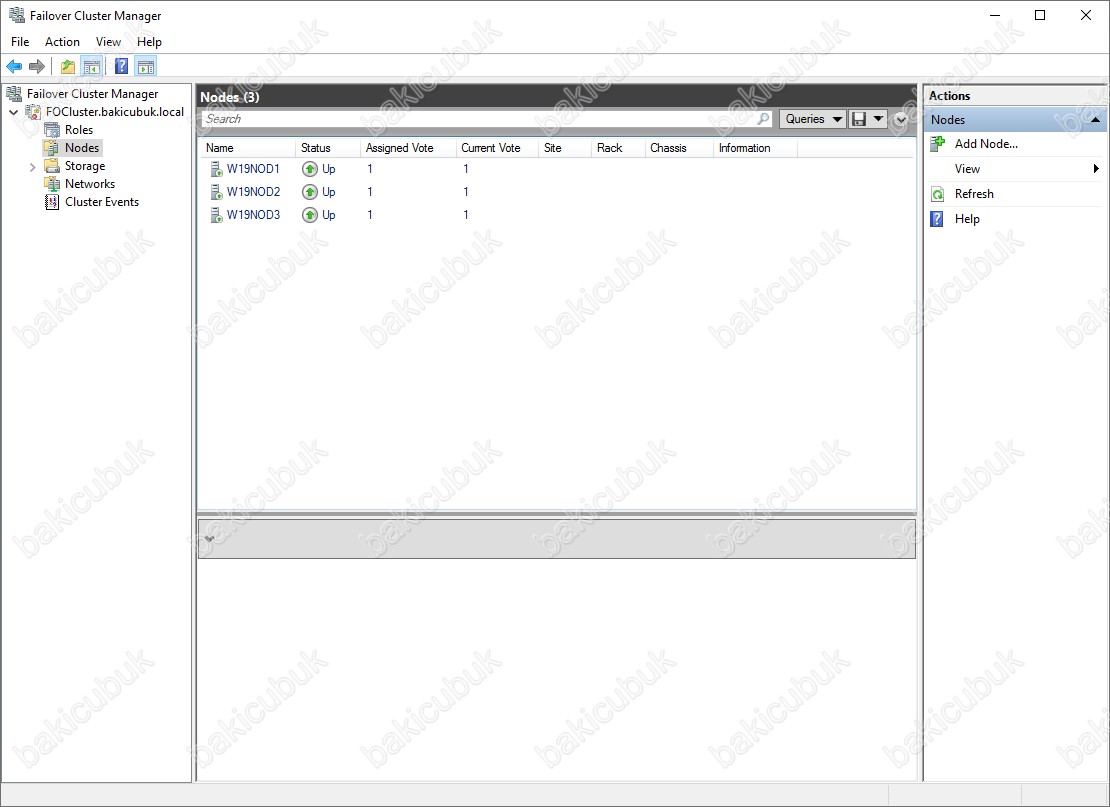
Failover Cluster Manager konsolu üzerinde Failover Cluster yapısından çıkarmak istediğimiz Node üzerinde sağ tuş More Actions => Evict ya da Actions menüsü altında bulunan More Actions => Evict tıklıyoruz. Biz Failover Cluster ortamından W19NOD3 isimli sunucumuz üzerinde bu işlemi gerçekleştiriyoruz.
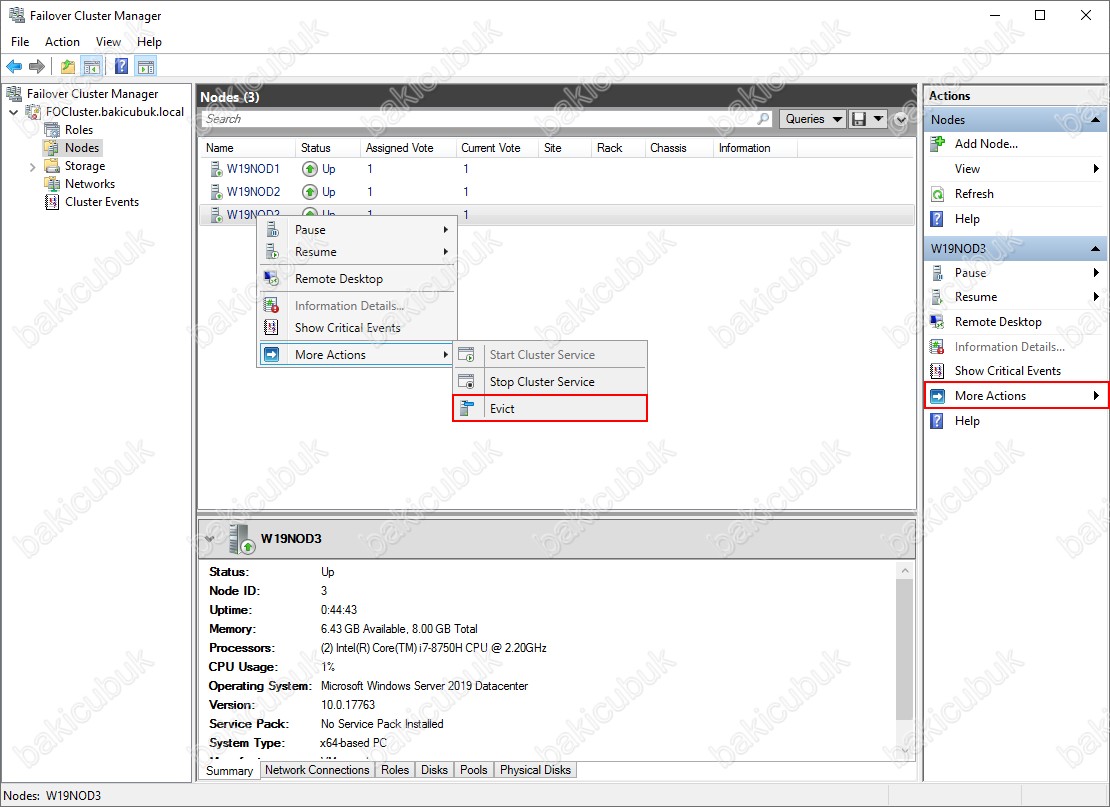
Karşımıza gelen Evict node W19NOD3 ekranın da Failover Cluster yapısından çıkarılacak olan W19NOD3 isimli sunucumuzun Failover Cluster yapısından çıkarıldığında karşılaşabileceğimiz sorunlardan bahsetmektedir. Failover Cluster ortamından çıkarılacak olan W19NOD3 isimli sunucumuz üzerinde herhangi bir Virtual Machine ( Sanal Makine ) olmadığını kontol ederek Yes diyerek devam ediyoruz.
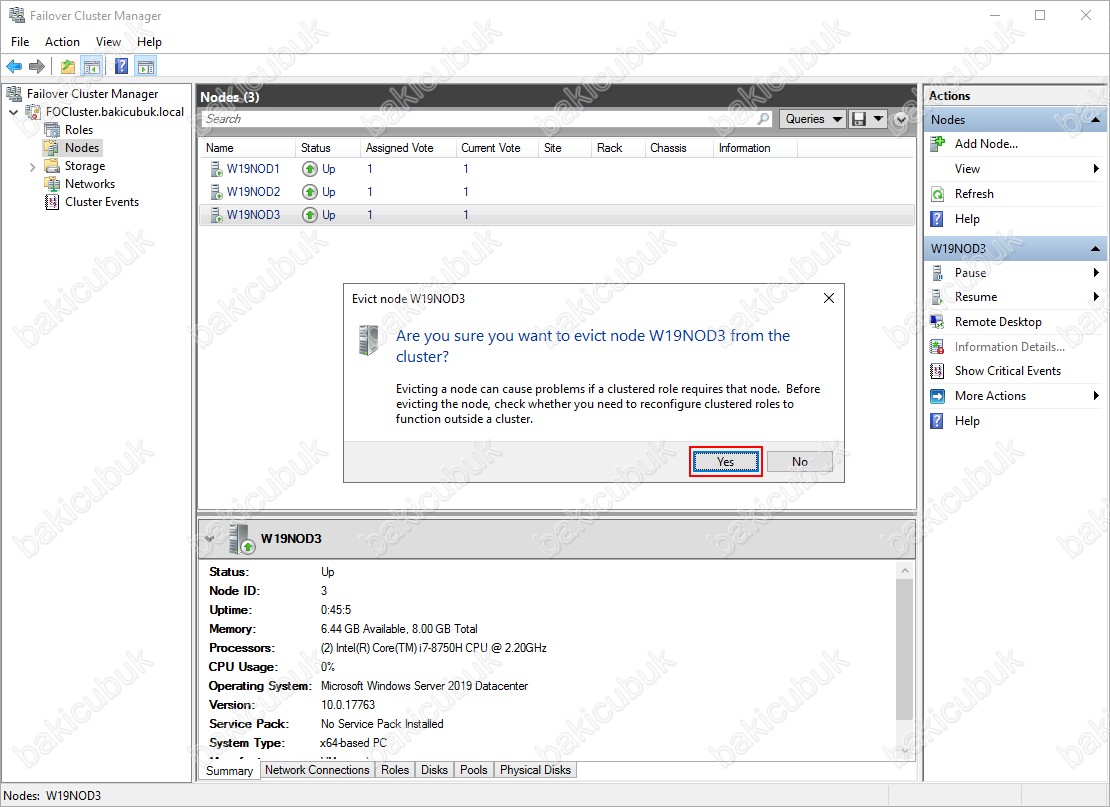
Failover Cluster Manager konsolunda Nodes menüsüne geri geldiğimizde W19NOD3 isimli sunucumuzun Failover Cluster yapısından çıkarılması işleminin başladığını görüyoruz.
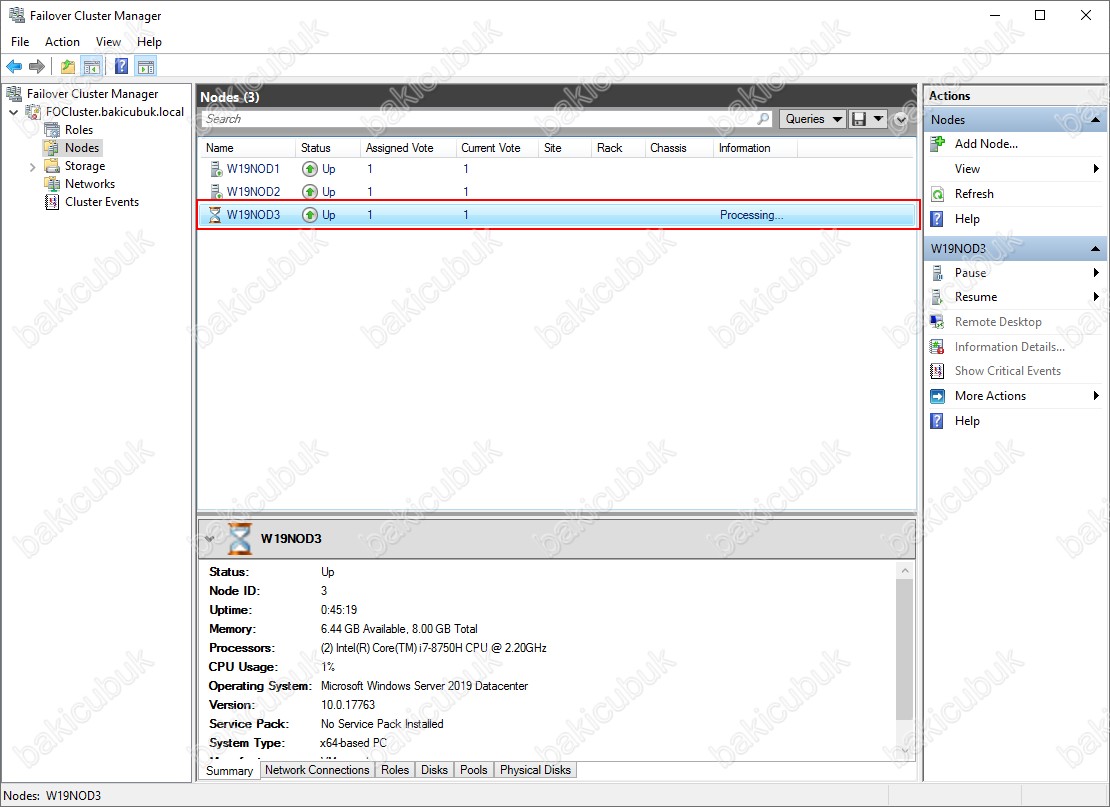
Failover Cluster Manager konsolunda Nodes menüsüne W19NOD3 isimli sunucumuzun Failover Cluster yapısından çıkarıldığını görüyoruz.
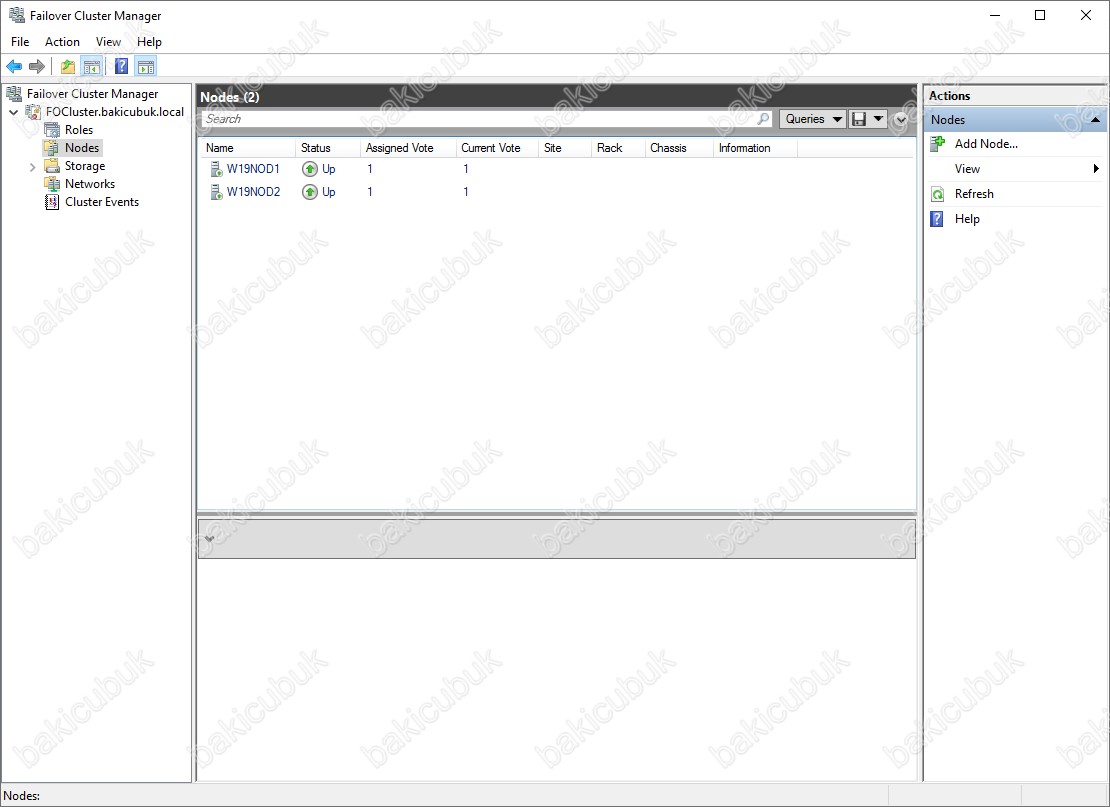
W19NOD3 üzerinde Failover Cluster Manager konsolu açtığımızda Failover Cluster yapısının olmadığını görüyoruz.
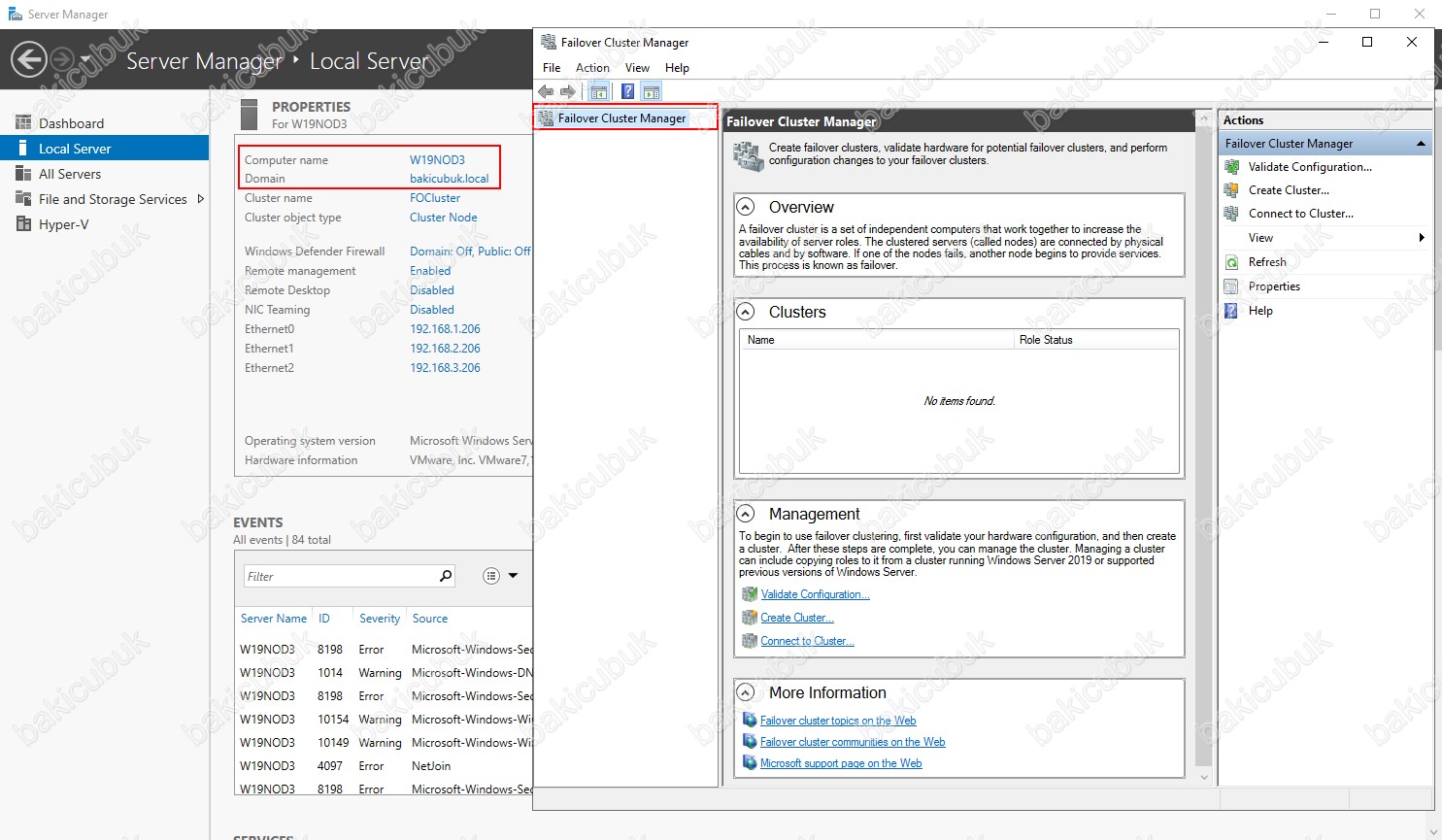
Başka bir yazımızda görüşmek dileğiyle…



